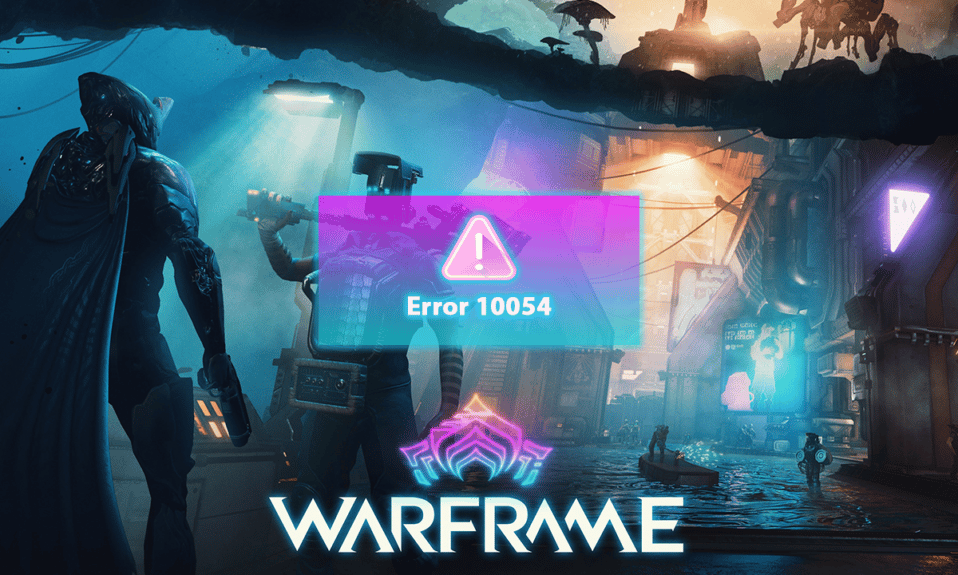
Warframe, popularna, bezpłatna strzelanka, dostępna jest na platformach takich jak Windows, PlayStation 4, Xbox i Nintendo Switch. Jej wieloplatformowość przyczyniła się do globalnej popularności. Mimo to, użytkownicy napotykają różnorodne problemy, w tym błąd Warframe 10054. Ten konkretny błąd uniemożliwia komunikację na czacie. W tym artykule omówimy przyczyny błędu 10054 „istniejące połączenie zostało wymuszone przez zdalny host” oraz przedstawimy sposoby jego naprawy.

Jak wyeliminować błąd 10054 w Warframe na systemie Windows 10?
Błąd 10054 w Warframe może być spowodowany kilkoma czynnikami. Oto niektóre z nich:
-
Nieodpowiedni region gry może zakłócać komunikację z serwerami.
-
Uszkodzone wpisy w rejestrze systemu Windows dotyczące gier mogą wywołać ten problem.
-
Problemy z zapytaniami DNS również mogą być przyczyną tego błędu.
-
Usterki w rejestrze systemu Windows dla protokołów TCP/IP również mogą prowadzić do pojawienia się tego błędu.
Przejdźmy teraz do metod naprawy błędu 10054 w Warframe.
Metoda 1: Podstawowe działania naprawcze
Zanim przejdziemy do bardziej zaawansowanych rozwiązań, warto rozpocząć od podstawowych kroków, które mogą skutecznie usunąć problem. Wykonanie tych kroków jest zalecane przed przejściem do bardziej złożonych metod naprawy.
1. Ponowne uruchomienie komputera
To pierwsze działanie, które powinno być wykonane w przypadku wystąpienia problemów z komputerem i oprogramowaniem.
1. Naciśnij klawisz Windows, aby otworzyć menu Start.
2. Kliknij ikonę Zasilanie.
3. Wybierz opcję Uruchom ponownie.

2. Restart routera/modemu
Kolejnym krokiem w rozwiązywaniu problemów z siecią jest zresetowanie routera lub modemu. Po ponownym uruchomieniu, komputer powinien prawidłowo połączyć się z siecią, co może wyeliminować błąd Warframe 10054.

Metoda 2: Uruchomienie narzędzia do rozwiązywania problemów z siecią
Czasami problemy z konfiguracją sieci mogą powodować błędy. Wbudowane narzędzie do rozwiązywania problemów z siecią w systemie Windows może pomóc w ich identyfikacji i naprawie. W celu uruchomienia tego narzędzia, warto zapoznać się z przewodnikiem, który szczegółowo opisuje proces rozwiązywania problemów z łącznością sieciową w systemie Windows 10.

Metoda 3: Zmiana regionu w grze
Błąd 10054 może wynikać z problemów z komunikacją między serwerami gry a regionem, w którym gramy. Rozwiązaniem może być zmiana regionu w ustawieniach Warframe. Aby to zrobić, wykonaj poniższe kroki.
1. Otwórz menu Warframe i kliknij „Opcje”.

2. Przejdź do zakładki „Rozgrywka”.
3. Zmień region w opcji „Region”.

4. Zatwierdź zmianę, klikając przycisk „POTWIERDŹ”.

5. Uruchom ponownie grę, aby sprawdzić, czy problem został rozwiązany.
Metoda 4: Włączenie IPv6 dla gry i systemu Windows
Warframe może działać sprawniej, gdy protokół internetowy w wersji 6 (IPv6) jest aktywny zarówno w grze, jak i w systemie operacyjnym. Aby włączyć tę funkcję, należy postępować zgodnie z poniższymi instrukcjami.
Opcja I: Dla gry Warframe
Aby włączyć IPv6 w grze Warframe, wykonaj następujące czynności:
1. Otwórz menu Warframe i przejdź do opcji.

2. Przejdź do zakładki „Czat”.

3. Włącz przełącznik dla IPv6.

4. Ponownie uruchom grę i sprawdź, czy problem został rozwiązany.
Opcja II: Dla systemu Windows
Możesz także włączyć IPv6 w systemie Windows, aby naprawić błąd 10054 Warframe.
1. Naciśnij klawisz Windows, wpisz „Panel sterowania” i kliknij „Otwórz”.

2. Ustaw „Widok według” na „Kategoria”, a następnie kliknij „Sieć i Internet”.

3. Kliknij „Centrum sieci i udostępniania”.

4. W lewym panelu wybierz opcję „Zmień ustawienia adaptera”.

5. Kliknij prawym przyciskiem myszy aktywną kartę sieciową i wybierz „Właściwości”.
6. Kliknij „Właściwości”.

7. Odznacz pole wyboru „Protokół internetowy w wersji 6” i kliknij „OK”.

Metoda 5: Wyłączenie TCP/IP przy pomocy Regedit
Uszkodzone wpisy w rejestrze systemu Windows dla protokołów TCP/IP mogą powodować błąd 10054. Możesz to naprawić, wyłączając klucze rejestru dla TCP/IP, wykonując poniższe kroki:
1. Naciśnij jednocześnie klawisze Windows + R, aby otworzyć okno dialogowe „Uruchom”.
2. Wpisz „regedit” i naciśnij Enter, aby otworzyć Edytor rejestru.

3. Potwierdź zmiany w oknie „Kontrola konta użytkownika”.
4. Przejdź do następującej lokalizacji w Edytorze rejestru:
HKEY_LOCAL_MACHINESYSTEMCurrentControlSetservicesTcpipParameters

5. Kliknij prawym przyciskiem myszy pusty obszar w prawym okienku i wybierz opcję Nowa > Wartość DWORD (32-bitowa).

6. Wpisz „TdxPrematureConnectIndDisabled” jako nazwę nowej wartości i naciśnij Enter.
7. Kliknij dwukrotnie nowo utworzoną wartość i ustaw wartość na „1” w polu Dane wartości.

8. Uruchom ponownie komputer i sprawdź, czy problem został rozwiązany.
Metoda 6: Wyłączenie UPnP i NAT-PMP w ustawieniach gry
UPnP umożliwia Warframe minimalną konfigurację za pomocą połączeń internetowych. Czasami jednak może to powodować problemy. Aby wyłączyć UPnP i NAT-PMP, wykonaj poniższe kroki:
1. Otwórz menu gry Warframe i wybierz opcję „Opcje”.

2. Przejdź do zakładki „Rozgrywka”.
3. Wyłącz opcje „Włącz UPnP” i „Włącz NAT-PMP”.

4. Zatwierdź zmiany, klikając „POTWIERDŹ”.

5. Uruchom grę ponownie i sprawdź, czy błąd 10054 został naprawiony.
Metoda 7: Zastosowanie Google DNS
Błąd 10054 może być spowodowany problemami z zapytaniami DNS. Zmiana serwera DNS na Google DNS może rozwiązać problem. Szczegółowe instrukcje dotyczące zmiany ustawień DNS w systemie Windows 10 można znaleźć w odpowiednim przewodniku.

Metoda 8: Użycie statycznego adresu IP
Warframe korzysta z adresu IP komputera. Zastosowanie statycznego adresu IP może rozwiązać problem, który może być spowodowany dynamicznym adresem IP. Aby ustawić statyczny adres IP, wykonaj poniższe kroki.
1. Wpisz „Wiersz polecenia” w pasku wyszukiwania systemu Windows i kliknij „Uruchom jako administrator”.
2. Wpisz kolejno następujące polecenia, zatwierdzając każde z nich klawiszem Enter:
ipconfig /release ipconfig /renew

3. Zapisz adres IPv4, maskę podsieci i adres bramy domyślnej.
4. Naciśnij jednocześnie klawisze Windows + R, aby otworzyć okno dialogowe „Uruchom”.
5. Wpisz „ncpa.cpl” i naciśnij Enter.

6. Kliknij prawym przyciskiem myszy swoją sieć i wybierz „Właściwości”.

7. Wybierz „Protokół internetowy w wersji 4 (TCP/IPv4)” i kliknij „Właściwości”.

8. Wpisz adres IPv4, maskę podsieci i adres bramy domyślnej, które zapisałeś w kroku 2.

9. Kliknij „OK”, aby zapisać zmiany.
Metoda 9: Zresetowanie ustawień sieciowych
Uszkodzone ustawienia sieciowe mogą powodować komplikacje i prowadzić do błędu 10054. Zresetowanie ustawień sieciowych może pomóc w rozwiązaniu problemu. Szczegółowe instrukcje dotyczące resetowania ustawień sieciowych w systemie Windows 10 można znaleźć w odpowiednim przewodniku.

Metoda 10: Utworzenie nowego konta Warframe
Jeśli żadna z powyższych metod nie przyniosła rezultatów, możesz spróbować utworzyć nowe konto Warframe. Aby to zrobić, wykonaj poniższe kroki.
1. Przejdź na oficjalną stronę Warframe i kliknij „ZAGRAJ TERAZ ZA DARMO”.

2. Kliknij zakładkę „PC”.

3. Wypełnij wszystkie wymagane pola i kliknij „DOŁĄCZ TERAZ”.

4. Otrzymasz e-mail z linkiem aktywacyjnym. Otwórz go i kliknij link, aby zakończyć rejestrację.
5. Uruchom grę Warframe na swoim komputerze.
6. Wpisz nowy E-MAIL i HASŁO i kliknij „ZALOGUJ”.

W ten sposób utworzyłeś nowe konto Warframe i zalogowałeś się na nie.
***
Mamy nadzieję, że ten artykuł pomógł w zrozumieniu, jak naprawić błąd 10054 w Warframe na systemie Windows 10. Jeśli masz pytania lub sugestie dotyczące przyszłych artykułów, zostaw komentarz poniżej.
newsblog.pl
Maciej – redaktor, pasjonat technologii i samozwańczy pogromca błędów w systemie Windows. Zna Linuxa lepiej niż własną lodówkę, a kawa to jego główne źródło zasilania. Pisze, testuje, naprawia – i czasem nawet wyłącza i włącza ponownie. W wolnych chwilach udaje, że odpoczywa, ale i tak kończy z laptopem na kolanach.